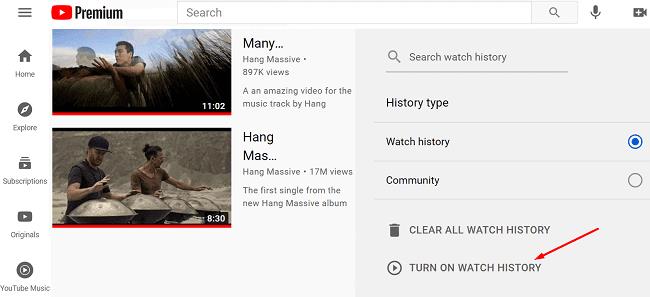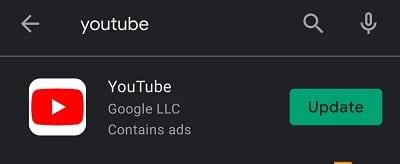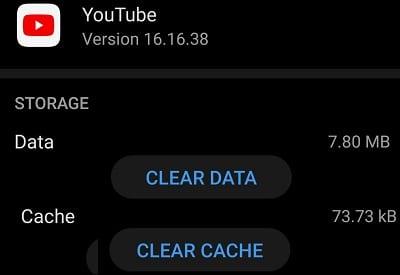Το YouTube χρησιμοποιεί πολύ σύνθετους και αποτελεσματικούς αλγόριθμους που σας κρατούν κολλημένοι μπροστά στην οθόνη σας για ώρες. Αρχικά, μπορείτε να μεταβείτε στο YouTube για να παρακολουθήσετε ένα βίντεο που ένας φίλος σας είπε ότι πρέπει να δείτε, αλλά συχνά καταλήγετε να παρακολουθείτε άλλα δέκα βίντεο. Υπάρχουν επίσης στιγμές που θέλετε να παρακολουθήσετε ξανά ένα συγκεκριμένο βίντεο, αλλά δεν ξέρετε τι να πληκτρολογήσετε στη γραμμή αναζήτησης.
Έτσι, κάνετε κλικ στο More Options, μετά στο History και ξεκινάτε να κάνετε κύλιση προς τα κάτω στο ιστορικό παρακολούθησης. Το μόνο πρόβλημα είναι ότι μερικές φορές το YouTube αποτυγχάνει να ενημερώσει το ιστορικό παρακολούθησης. Ας εξερευνήσουμε πώς μπορείτε να διορθώσετε αυτό το πρόβλημα.
Γιατί δεν ενημερώνεται το ιστορικό παρακολούθησης του YouTube;
⇒ Γρήγορη σημείωση : Ελέγξτε εάν αυτό είναι γνωστό πρόβλημα. Στην πραγματικότητα, αυτό φαίνεται να είναι ένα επαναλαμβανόμενο σφάλμα. Ελέγξτε εάν άλλοι χρήστες έχουν παραπονεθεί για το ίδιο ζήτημα πρόσφατα.
Απενεργοποίηση Παύσης ιστορικού παρακολούθησης
Ελέγξτε εάν ενεργοποιήσατε κατά λάθος την επιλογή "Παύση ιστορικού παρακολούθησης". Εάν το κάνατε, το YouTube δεν θα αποθηκεύσει το ιστορικό παρακολούθησης. Επιπλέον, το ιστορικό παρακολούθησης δεν θα εμφανίζεται στην εφαρμογή YT. Κάντε κλικ στην επιλογή Περισσότερες επιλογές , επιλέξτε Ιστορικό και κάντε κλικ στην επιλογή Ενεργοποίηση ιστορικού παρακολούθησης .
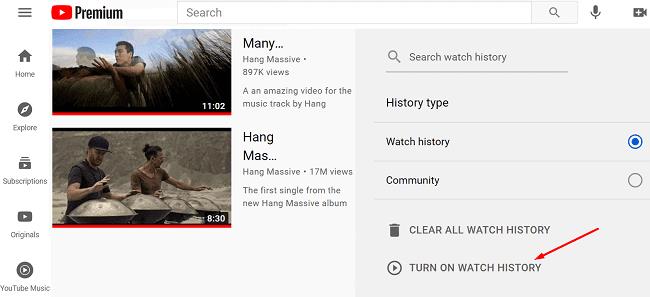
Ανανεώστε την καρτέλα του προγράμματος περιήγησής σας ή επανεκκινήστε την εφαρμογή YT και ελέγξτε εάν το ιστορικό παρακολούθησης είναι διαθέσιμο τώρα. Εάν δεν είναι, αποσυνδεθείτε από τον λογαριασμό σας Google, επανεκκινήστε το YouTube, συνδεθείτε ξανά και δοκιμάστε ξανά. Εναλλακτικά, μεταβείτε σε διαφορετικό λογαριασμό και ελέγξτε εάν το πρόβλημα έχει λυθεί.
Ενημερώστε την εφαρμογή σας και εκκαθαρίστε την προσωρινή μνήμη
Εάν αντιμετωπίζετε αυτό το πρόβλημα στην εφαρμογή YouTube για Android, ελέγξτε για ενημερώσεις. Εκκινήστε την εφαρμογή Play Store, αναζητήστε το YouTube και πατήστε το κουμπί Ενημέρωση .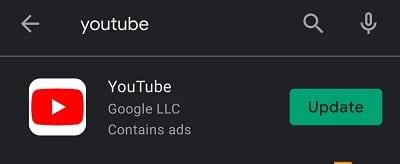
Στη συνέχεια, μεταβείτε στις Ρυθμίσεις , επιλέξτε Εφαρμογές και πατήστε YouTube . Μεταβείτε στην Αποθήκευση και πατήστε το κουμπί Εκκαθάριση προσωρινής μνήμης .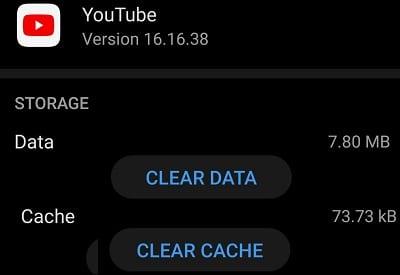
Εάν το ιστορικό σας στο YouTube εξακολουθεί να μην εμφανίζεται, απεγκαταστήστε την εφαρμογή και επανεκκινήστε τη συσκευή σας. Στη συνέχεια, εκκινήστε ξανά την εφαρμογή Play Store και πραγματοποιήστε λήψη του YouTube. Ελέγξτε εάν η εγκατάσταση ενός νέου αντιγράφου της εφαρμογής έλυσε το πρόβλημα.
Εάν αυτό το ζήτημα επηρεάζει την εφαρμογή ιστού σας, διαγράψτε την προσωρινή μνήμη και απενεργοποιήστε τις επεκτάσεις σας. Εάν χρησιμοποιείτε το Chrome, χρησιμοποιήστε αυτόν τον αναλυτικό οδηγό για να διαγράψετε την προσωρινή μνήμη περιήγησής σας. Επανεκκινήστε το πρόγραμμα περιήγησής σας και ελέγξτε τα αποτελέσματα.
Απενεργοποιήστε το Ad-Blocker σας
Μερικοί άνθρωποι διόρθωσαν αυτό το πρόβλημα καταργώντας το πρόγραμμα αποκλεισμού διαφημίσεων YouTube που είχαν εγκαταστήσει προηγουμένως στο πρόγραμμα περιήγησής τους ή στο τηλέφωνό τους. Τα προγράμματα αποκλεισμού διαφημίσεων και οι επεκτάσεις απορρήτου είναι γνωστό ότι παρεμβαίνουν στα σενάρια των ιστοσελίδων που επισκέπτεστε. Για παράδειγμα, τα προγράμματα αποκλεισμού διαφημίσεων μπορούν να αποκλείσουν τις διευθύνσεις URL που χρησιμοποιεί το YouTube για την παρακολούθηση ιστορικού (s.youtube.com και video-stats.l.google.com). Στη λίστα επιτρεπόμενων αυτών των διευθύνσεων URL ή απενεργοποιήστε τους αποκλεισμούς διαφημίσεων και ελέγξτε τα αποτελέσματα.
Πρόσθετες Λύσεις
- Απενεργοποιήστε τυχόν λύσεις λογισμικού που ενδέχεται να παρεμποδίζουν τη σύνδεσή σας στο YouTube. Για παράδειγμα, απενεργοποιήστε τα εργαλεία προστασίας από ιούς, το τείχος προστασίας, το VPN, τα εργαλεία απόκρυψης IP και ούτω καθεξής. Ανοίξτε ξανά το YouTube και ελέγξτε τα αποτελέσματα.
- Ελέγξτε τη σύνδεσή σας στο Διαδίκτυο. Κάντε επανεκκίνηση του δρομολογητή σας εάν χρησιμοποιείτε υπολογιστή. Εάν χρησιμοποιείτε Android, απενεργοποιήστε τα δεδομένα κινητής τηλεφωνίας και ενεργοποιήστε τη Λειτουργία πτήσης για ένα λεπτό. Στη συνέχεια, επιστρέψτε στο διαδίκτυο ή μεταβείτε σε διαφορετική σύνδεση.
συμπέρασμα
Εάν το YouTube δεν αποθηκεύσει το ιστορικό παρακολούθησης, αποσυνδεθείτε από τον λογαριασμό σας Google, επανεκκινήστε την εφαρμογή YT ή ανανεώστε την καρτέλα του προγράμματος περιήγησής σας και συνδεθείτε ξανά. Εάν χρησιμοποιείτε πρόγραμμα αποκλεισμού διαφημίσεων, απενεργοποιήστε το και ελέγξτε εάν το πρόβλημα είναι χαμένος. Πολλοί χρήστες επιβεβαίωσαν ότι οι αποκλεισμοί διαφημίσεων αποκλείουν συχνά τις διευθύνσεις URL παρακολούθησης ιστορικού του YouTube. Καταφέρατε να αντιμετωπίσετε αυτό το πρόβλημα και να επαναφέρετε το ιστορικό παρακολούθησης; Ενημερώστε μας στα σχόλια παρακάτω.